Wenn Ableton Live ist die controllerists Software der Wahl, dann QuNeo kann auch am Ende wird die Hardware der Wahl. Seine anschlagdynamische Pads zusammen mit seiner fast grenzenlosen Programmierung möglich machen ihn zu einem idealen Partner mit Ableton, insbesondere für die controllerists leben und Performer unter uns. Obwohl QuNeo kommt mit zwei ausgezeichneten Ableton Mapping-Presets (9 und 10) aus der Box, können Sie einfach Ihre eigenen Presets zu geben, sich Ihre eigenen personalisierten Leistungen Setup. In diesem Tutorial werden wir beim Einschalten QuNeos 16 Pads in momentane FX-Regler suchen.
Dazu müssen wir eine der QuNeos Presets mit dem QuNeo Editor verändern. Angesichts Preset 9 wurde für Clip starten und Controlling Lives globalen Parameter (ua) haben wir Preset 10 verändern wird stattdessen. Öffnen Sie die QuNeo Editor und aus dem Drop-down-Menü in der unteren rechten Ecke des Bildschirms wählen Sie Preset 10.
Step One
Anschließend klicken Sie auf die linke obere Pad. Im Edit-Fenster auf der rechten Seite, stellen Sie sicher, Drum Mode, indem sichergestellt wird, dass die Grid-Modus nicht markiert ist, wird ausgewählt. Da wir nicht verlangen, Hinweis-, Druck-oder Y CC in diesem Beispiel schalten Sie sie aus, indem Sie -1 in die entsprechenden Felder ausgegeben werden. Wir werden mit der X-Achse des Pads, um den Effekt so einstellen, den X-Wert um 1 zu steuern.
Schritt Zwei
Einer der vielen wirklich coolen Features der QuNeo ist die X / Y Rückkehr Einstellung. Dies bedeutet, dass Sie den Wert, dass X und Y wird wieder eingestellt, wenn Sie gehen des Pads ermöglichen momentane Kontrolle über Ableton-Effekte lassen.
Für dieses Beispiel werden nur mit den Pads auf Effekte zu drehen, aber es ist möglich, die Wirkung über einen Bereich von 0 bis 127 mit dem X-oder Y-Achse des Polsters zu steuern.
Weiterhin jedes Pad bearbeiten, wie in Schritt eins und zwei dargestellt. Jedoch erhöhen die X Wert um eins jedesmal. Wenn Sie fertig sind, klicken Sie auf die Audition-Taste im Editor, um die Änderungen zu implementieren.
Jetzt fangen die Zuordnung unserer FX QuNeo. Was QuNeo auszeichnet, ist, dass jeder Sensor aussenden können mehrere MIDI-Nachrichten zu einer Zeit. Deshalb, um zu vermeiden Ableton immer verwirrt beim Zuordnen der Parameter auf QuNeo ist es wichtig zu verstehen, QuNeos CoMA Modus. Zu Koma-Modus, halten Sie die Raute-Taste auf QuNeo bis alle Pads grün zu blinken. Dann geben Sie Mapping-Modus in Ableton. Jedes Pad gibt vier verschiedene MIDI-Befehle, aber wie bereits erwähnt alles was wir brauchen in diesem Fall ist die X CC. Wie auf dem Bild unter dem X CC gezeigt, wird durch Drücken der linken unteren Ecke des Pads ausgegeben. Drücken Sie diese Ecke, wenn Sie den entsprechenden Parameter in Live ausgewählt haben.

Wiederholen Sie diesen Schritt mit den übrigen QuNeo Pads und ordnen sie Ableton FX-Parameter. Verlassen CoMA Modus QuNeo durch Drücken der Raute-Taste erneut.
Klicken Sie abschließend auf Speichern in der QuNeo Editor Preset. Nun Momentary FX Preset kann leicht auf dem fly zusammen mit allen anderen kundenspezifischen Voreinstellung erstellen zugegriffen werden.



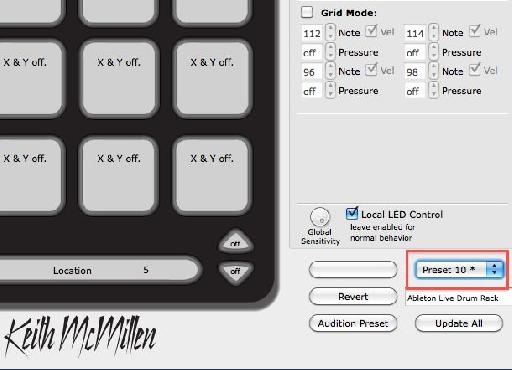
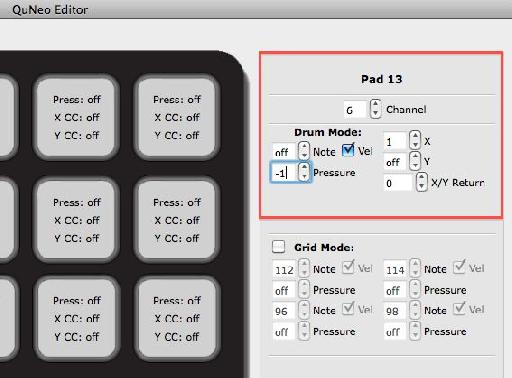
 © 2024 Ask.Audio
A NonLinear Educating Company
© 2024 Ask.Audio
A NonLinear Educating Company
Discussion
Want to join the discussion?
Create an account or login to get started!